【随记】修复TortoiseGit文件夹和文件状态图标不显示问题
一. 运行环境:
操作系统 Windows 10 64bit TortoiseGit (2.2.0.0) 64bit git(2.9.2.1) 64bit
注意:请确保环境正确,软件的位数相匹配。
二. 使用Git管理项目
- 首先在硬盘中新建一个文件夹叫“test”,打开它;
- 单击右键并选择 “Git Create repository here…” 创建新的 git 仓库。
- 然后再创建 一个文件 “test.txt” 插入文本“test” ,并使用 Git Commit 提交。
- 看一看你的文件和文件夹有没变化,如果提交以后没有显示图标,我们讨论的问题出现了。
三. 修复TortoiseGit文件夹和文件图标不显示
- 按Win+R键打开运行对话框,输入 regedit ,打开注册表;
- 找到 HKEY_LOCAL_MACHINE\Software\Microsoft\Windows\CurrentVersion\Explorer;
- 新建一个“字符串值”名称为 “Max Cached Icons” 值是 “2000”;
- 重启一下电脑,看图标是否显示。
- 如果图标还不显示,看下一步。
四. 修改注册表
(1)在弹出的注册表编辑器中找到HKEY_LOCAL_MACHINE\SOFTWARE\Microsoft\Windows\CurrentVersion\Explorer\ShellIconOverlayIdentifiers这一项。
(2)找到后可以发现在该项下有很多个,而Windows Explorer Shell 支持的 Overlay Icon 最多 15 个,Windows 自身使用了 4 个,只剩 11 个可扩展使用。
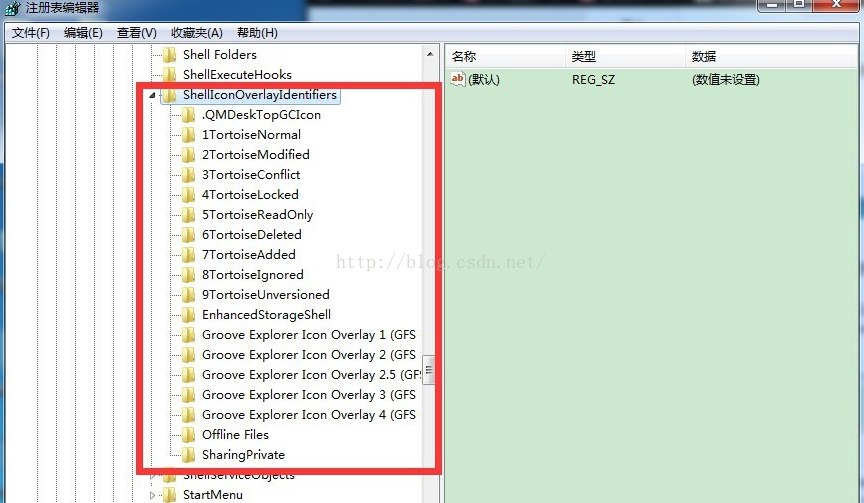
(3)编辑HKEY_LOCAL_MACHINE\SOFTWARE\Microsoft\Windows\CurrentVersion\Explorer\ShellIconOverlayIdentifiers,修改tortoise相关的名称(如在名称前加一个空格前缀,并加数字)。
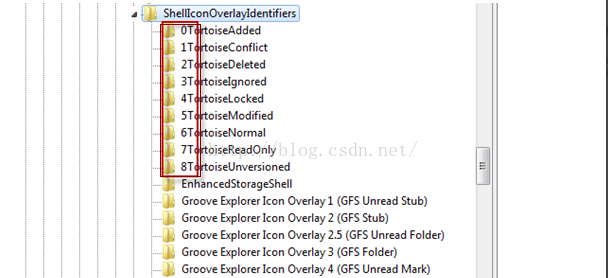
(4)重启电脑,图标正常显示。
随手记之,积滴水,汇汪洋。
标签:
VS问题解决





【推荐】国内首个AI IDE,深度理解中文开发场景,立即下载体验Trae
【推荐】编程新体验,更懂你的AI,立即体验豆包MarsCode编程助手
【推荐】抖音旗下AI助手豆包,你的智能百科全书,全免费不限次数
【推荐】轻量又高性能的 SSH 工具 IShell:AI 加持,快人一步
· Linux系列:如何用heaptrack跟踪.NET程序的非托管内存泄露
· 开发者必知的日志记录最佳实践
· SQL Server 2025 AI相关能力初探
· Linux系列:如何用 C#调用 C方法造成内存泄露
· AI与.NET技术实操系列(二):开始使用ML.NET
· 无需6万激活码!GitHub神秘组织3小时极速复刻Manus,手把手教你使用OpenManus搭建本
· C#/.NET/.NET Core优秀项目和框架2025年2月简报
· Manus爆火,是硬核还是营销?
· 终于写完轮子一部分:tcp代理 了,记录一下
· 【杭电多校比赛记录】2025“钉耙编程”中国大学生算法设计春季联赛(1)